win11移动硬盘怎么安全弹出 Win11无法安全弹出移动硬盘的解决方案
在使用Win11系统时,很多用户可能会遇到一个问题,就是移动硬盘无法安全弹出的情况,这个问题可能会导致数据丢失或损坏,给用户带来不便。不过不用担心我们可以通过一些方法来解决这个问题。接下来我们将介绍一些解决方案,帮助大家解决Win11无法安全弹出移动硬盘的困扰。
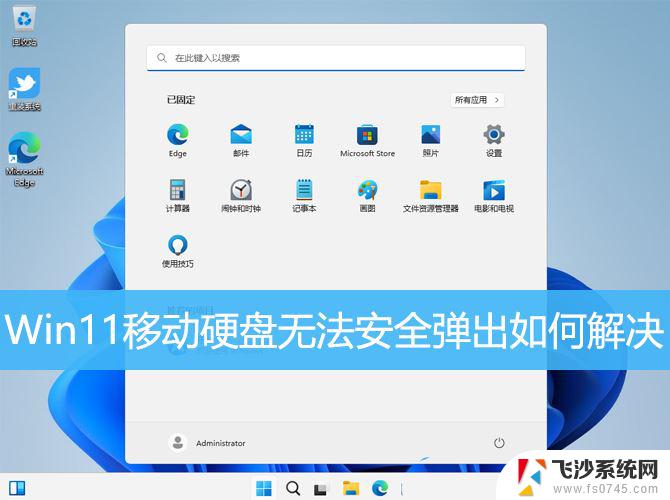
1、按【Ctrl + Alt + Del】组合键后,调出锁定界面,然后点击【任务管理器】;
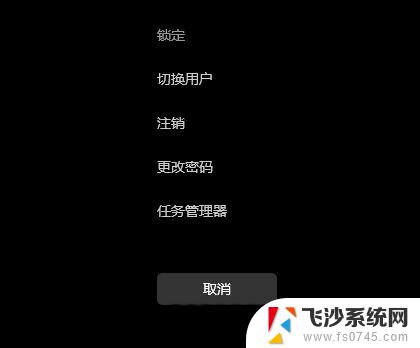
2、任务管理器窗口,找到名称为【Windows 资源管理器】的进程;
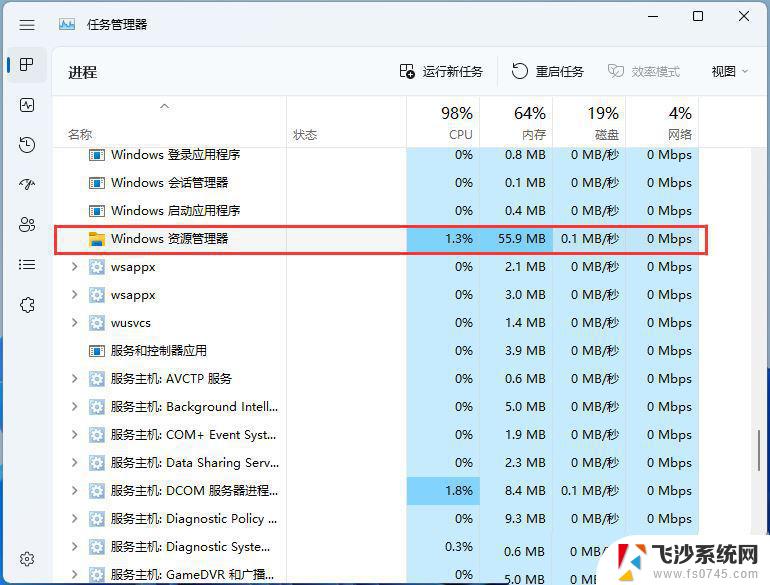
3、选择【Windows 资源管理器】进程后,再点击右上方的【重启任务】。即可重启Windows 资源管理器,这其实是Windows 资源管理器进程explorer.exe结束后,又重新启动的过程;
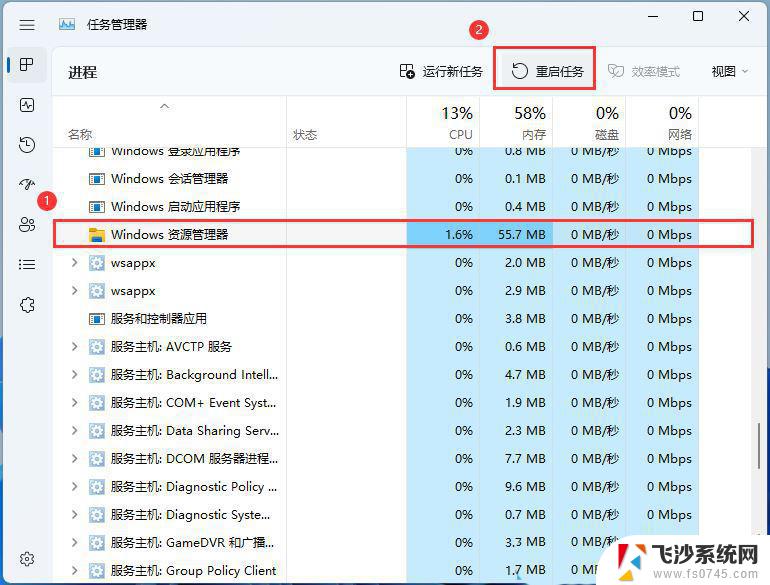
4、如果不小心结束了Windows 资源管理器进程,也可以在任务管理器窗口,点击右上方的【运行新任务】;
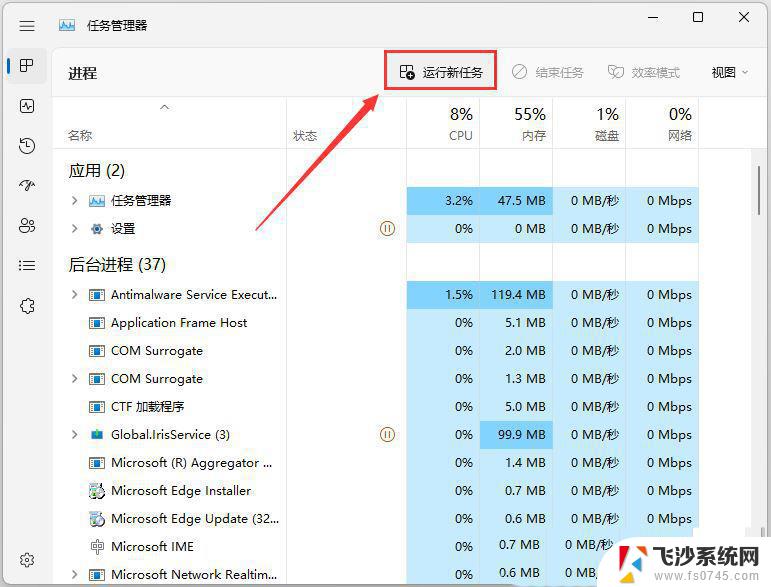
5、新建任务窗口,输入【explorer.exe】命令,按【确定或回车】,即可重新启动Windows 资源管理器(建议勾选以系统管理权限创建此任务);

1、首先,按【Win + S】组合键,或点击任务栏上的【搜索图标】;

2、Windows 搜索窗口,搜索框输入【控制面板】,然后点击打开系统给出的最佳匹配【控制面板应用】;
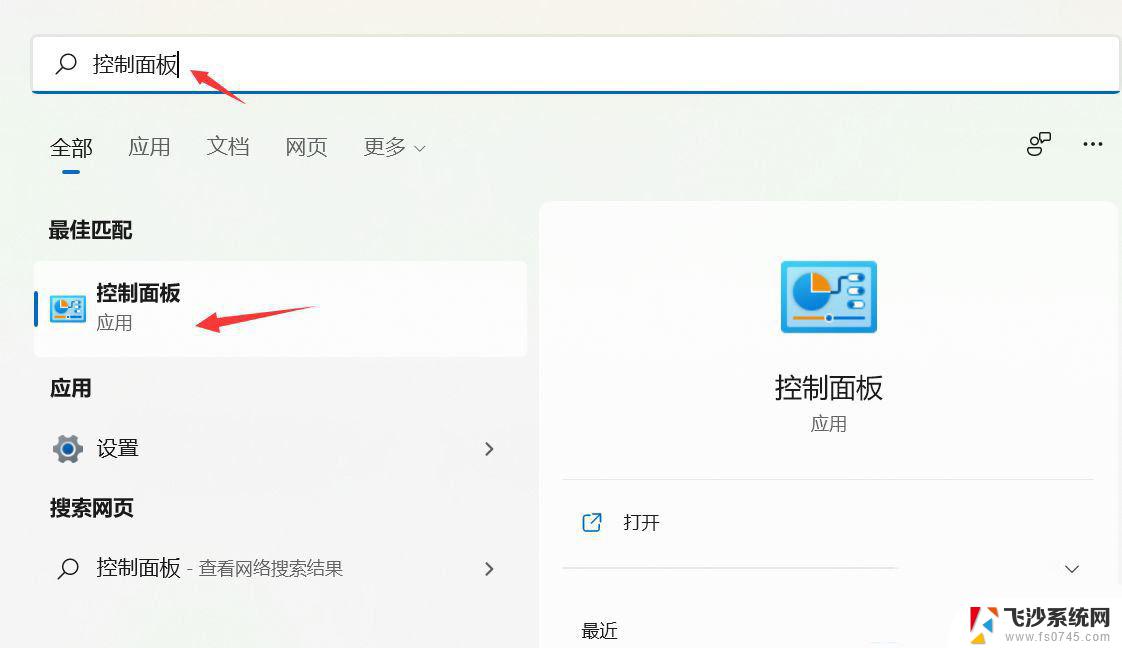
3、控制面板窗口,【类别】查看方式下,找到并点击【硬件和声音】;
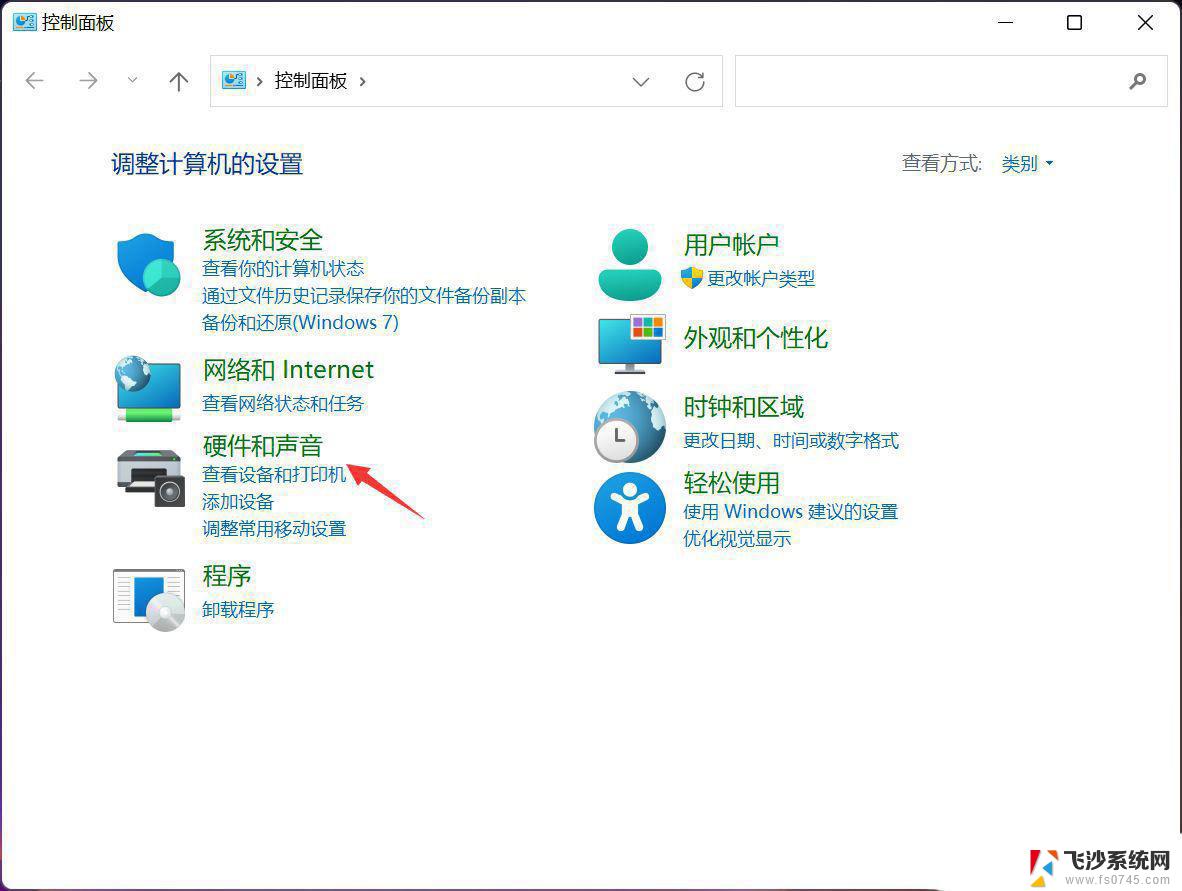
4、硬件和声音窗口,点击电源选项下的【更改电源按钮的功能】;
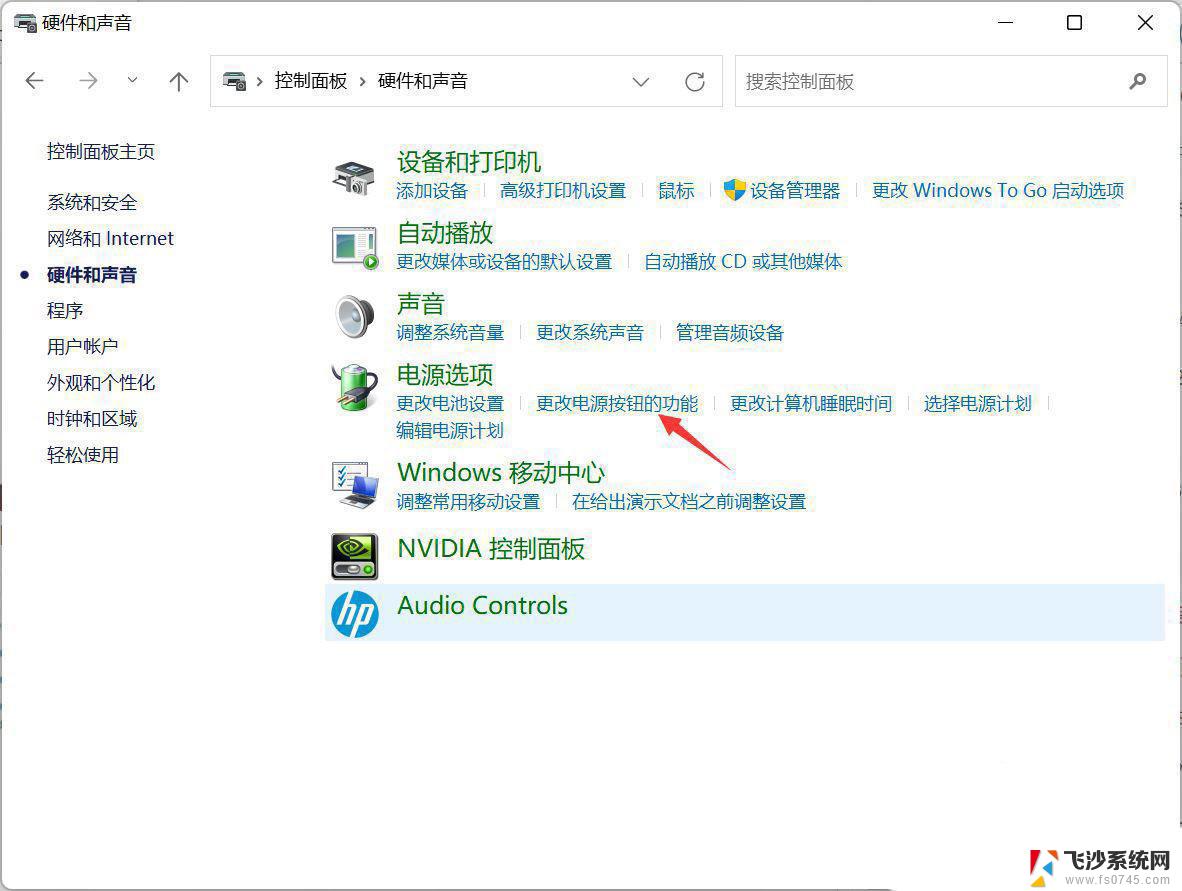
5、系统设置窗口,点击【更改当前不可用的设置】;
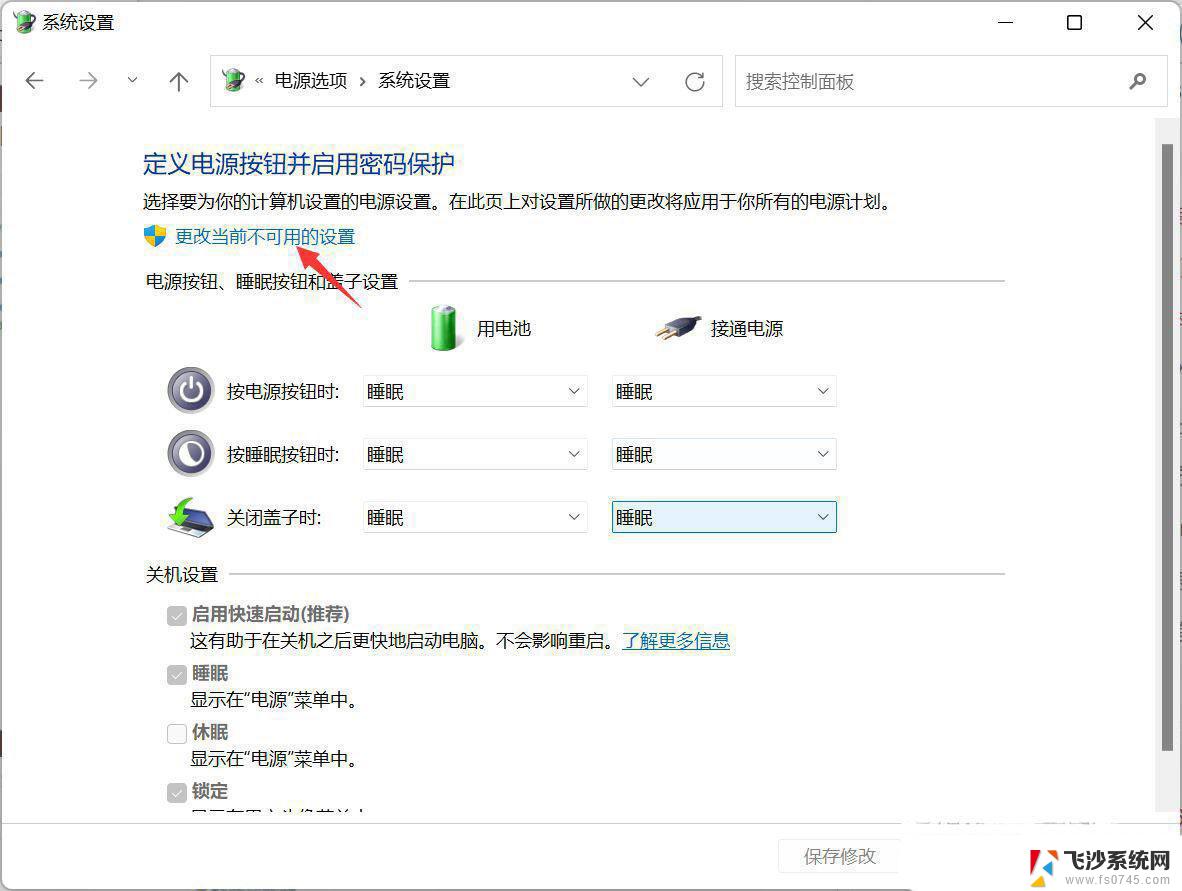
6、关机设置下【取消勾选启用快速启动(推荐)】,最后,点击【保存修改】即可;
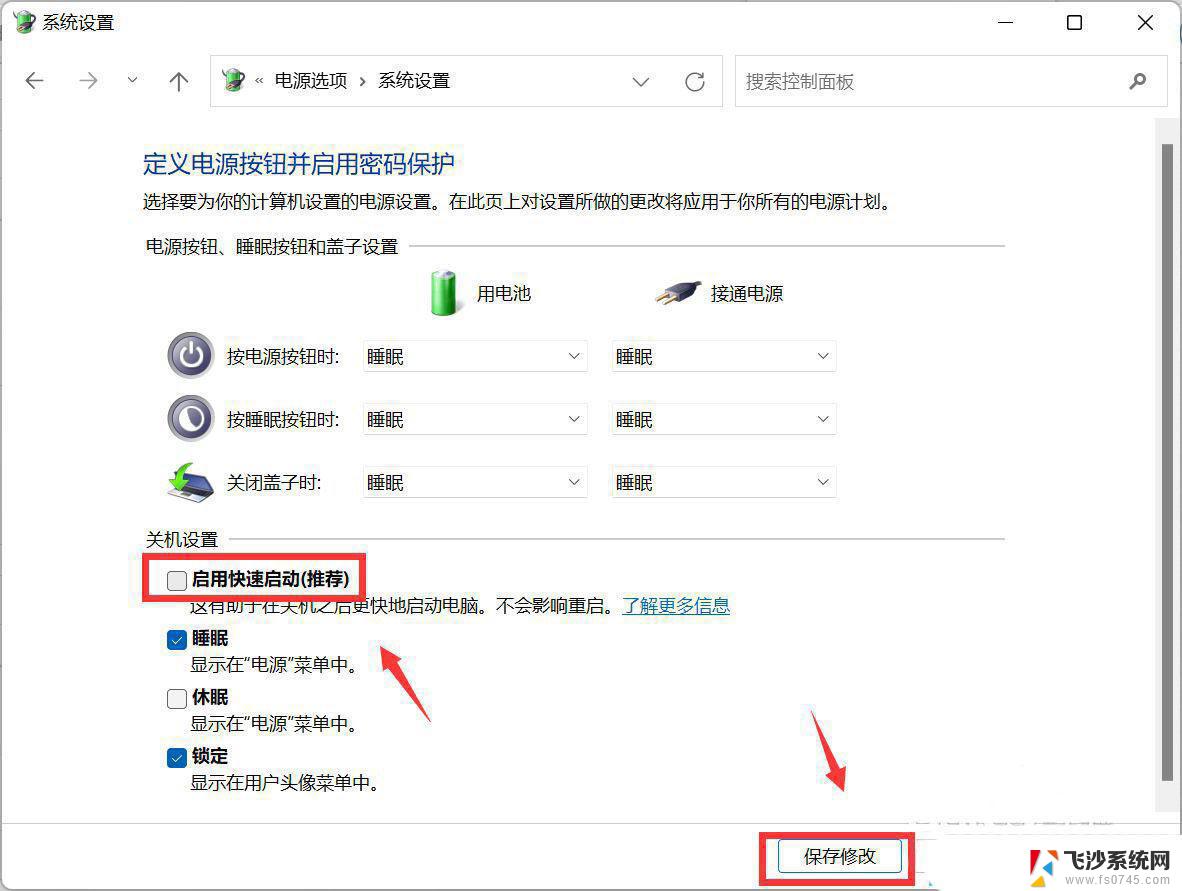
1、首先,按【Win + S】组合键,或点击任务栏上的【搜索图标】,打开的Windows 搜索,搜索框输入【任务管理器】,然后点击【以管理员身份运行】系统给出的最佳匹配任务管理器应用;
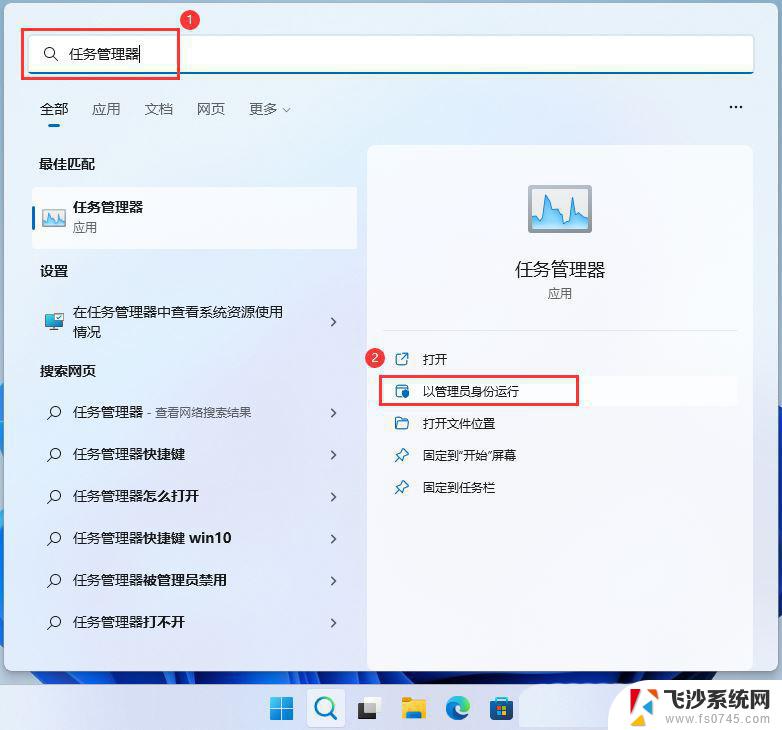
2、任务管理器窗口,切换到【性能】选项卡,左侧边上第二个图标。然后点击右侧的【···】,打开的项中,选择【资源监视器】;
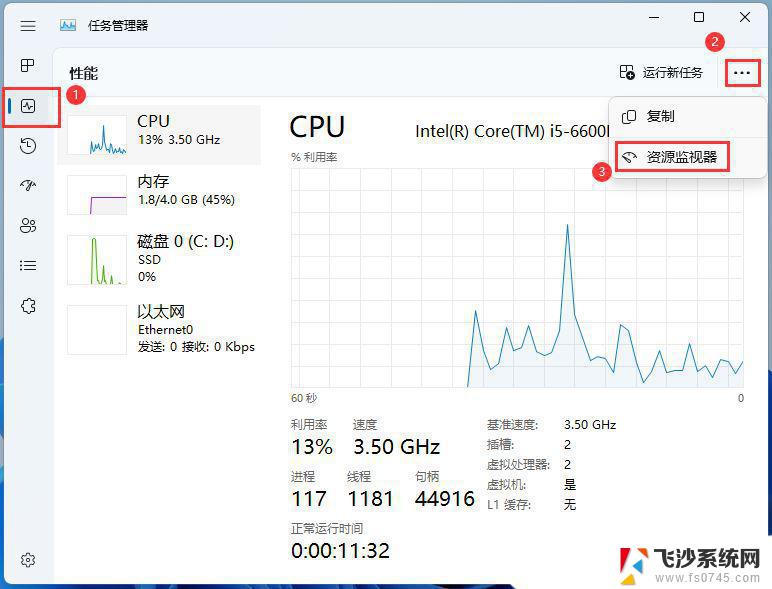
3、资源监视器窗口,点击【CPU】选项卡,就可以看到【关联的句柄】搜索功能;
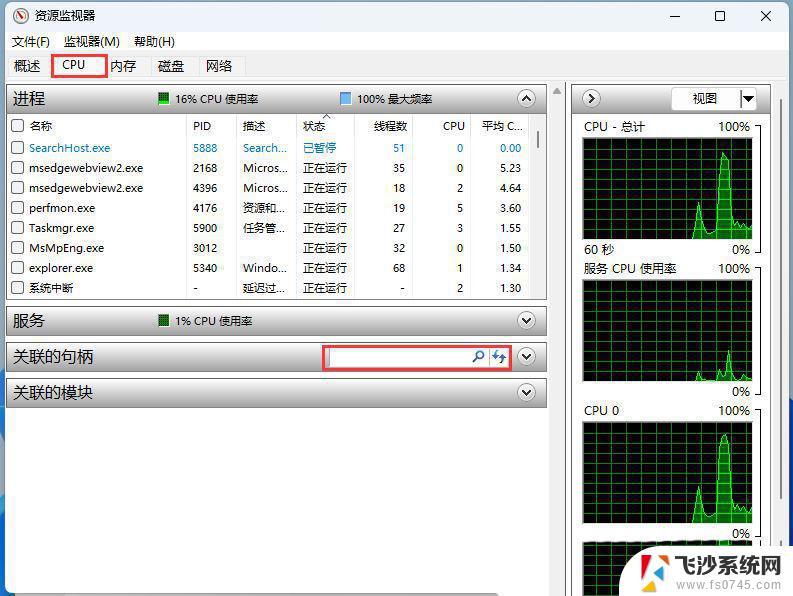
4、搜索栏输入【U盘盘符】,注意:盘符后面的冒号也要输入。输入盘符后,会自动出现搜索结果,【右击】搜索结果,就会出现【结束进程】的功能按键;

5、弹出的资源监视器窗口,直接点击【结束进程】,与U盘相关的进程结束后,U盘就可以安全弹出了;
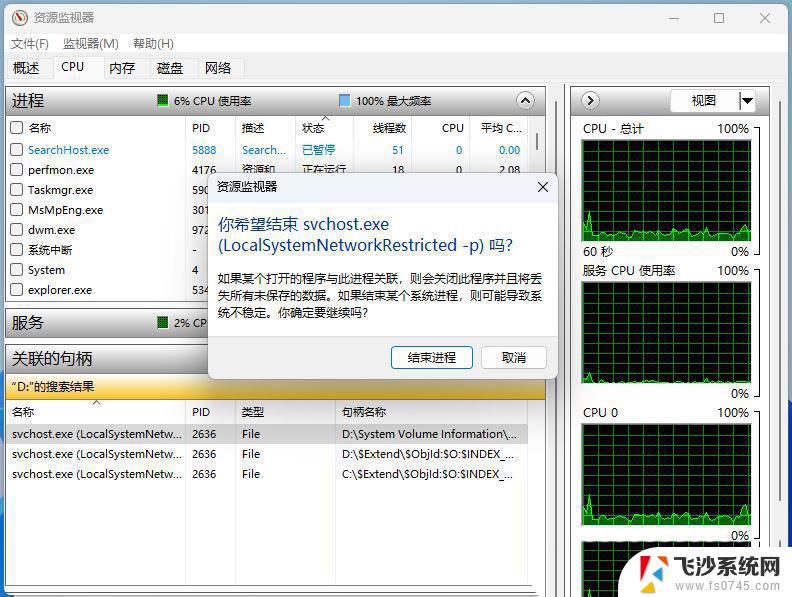
win11移动硬盘无法安全弹出怎么办? win11安全弹出移动硬盘的技巧
win11读取机械硬盘速度慢? win11读取硬盘很卡的解决办法
win11系统怎么查看硬盘型号? Win11硬盘型号的查询方法
以上就是win11移动硬盘怎么安全弹出的全部内容,有出现这种现象的小伙伴不妨根据小编的方法来解决吧,希望能够对大家有所帮助。
win11移动硬盘怎么安全弹出 Win11无法安全弹出移动硬盘的解决方案相关教程
-
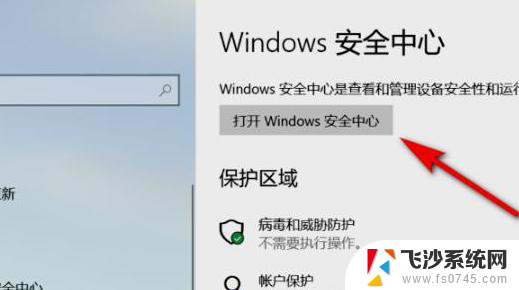 打开windows安全中心弹出应用商店 Win11安全中心跳出来应用选择解决方法
打开windows安全中心弹出应用商店 Win11安全中心跳出来应用选择解决方法2024-04-23
-
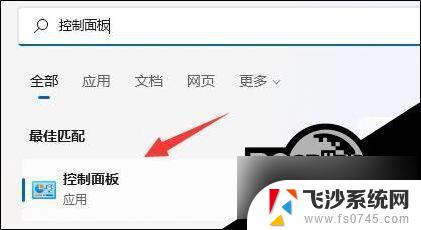 win11全屏任务栏老弹出 Win11任务栏不断自动弹出怎么办
win11全屏任务栏老弹出 Win11任务栏不断自动弹出怎么办2024-10-24
-
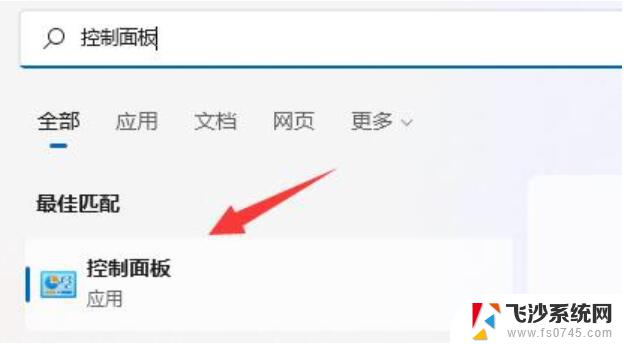 win11任务栏弹出来 Win11任务栏不断自动弹出解决方法
win11任务栏弹出来 Win11任务栏不断自动弹出解决方法2024-12-25
-
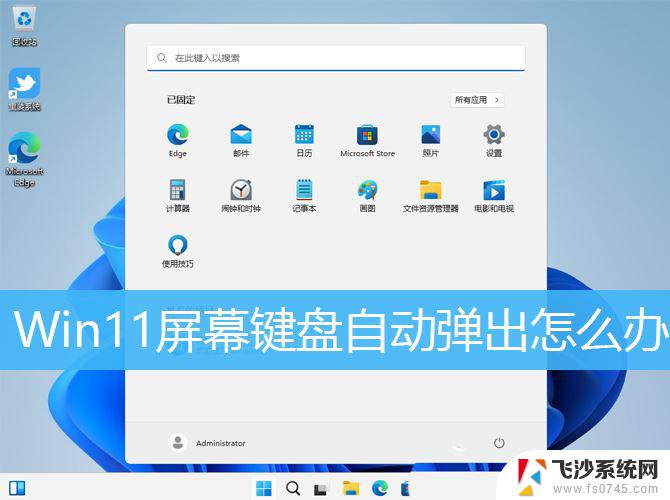 笔记本屏幕键盘自动弹出 Win11虚拟键盘自动弹出关闭方法
笔记本屏幕键盘自动弹出 Win11虚拟键盘自动弹出关闭方法2024-04-18
- 如何关闭win11虚拟键盘 Win11虚拟键盘自动弹出关闭方法
- win11识别硬盘读取不出来 硬盘读取失败怎么解决
- win11图标移动不了 Win11桌面图标无法拖动的解决方法
- windows11安全启动怎么开启 Win11安全启动如何开启
- win11获取ms-gamingoverlay Win11游戏弹窗ms gamingoverlay的多种解决方案
- win11安全中心无法操作 win11安全中心点击无反应怎么办
- win11ltsc版本怎样卸载小组件 Win11小组件卸载步骤
- win11系统电脑总是自动重启 win11自动重启频繁教程
- win11 如何显示实时网速 笔记本显示网速的方法
- win11触摸板关闭了 用着会自己打开 外星人笔记本触摸板关闭步骤
- 如何调整笔记本win11系统显示 Windows11如何设置显示模式
- win11电脑性能里面的 Win11性能模式设置方法
win11系统教程推荐
- 1 win11 如何显示实时网速 笔记本显示网速的方法
- 2 win11触摸板关闭了 用着会自己打开 外星人笔记本触摸板关闭步骤
- 3 win11怎么改待机时间 Win11怎么调整待机时间
- 4 win11电源键关闭设置 怎么关闭笔记本上的功能键
- 5 win11设置文件夹背景颜色 Win11文件夹黑色背景修改指南
- 6 win11把搜索旁边的图片去电 微信如何关闭聊天图片搜索功能
- 7 win11电脑怎么打开蜘蛛纸牌 蜘蛛纸牌游戏新手入门
- 8 win11打开管理 Win11系统如何打开计算机管理
- 9 win11版本联想y7000风扇声音大 笔记本风扇响声大怎么办
- 10 如何设置笔记本开盖不开机 win11系统 win11翻盖开机取消方法